Windows 10、11 的 Corsair H115i 驱动程序问题
已发表: 2023-09-23您的操作系统必须运行 Corsair H115i 驱动程序才能与您正在使用的散热器进行通信。 它使您能够监控冷却剂和 CPU 的温度,个性化冷却性能,并将 RGB LED 灯的颜色从默认白色修改为与您的设备更兼容的颜色或根据您的设备而变化的颜色温度读数和附加输入。
如果您的计算机上未正确安装驱动程序,您的 Corsair 冷却器将无法发挥其最大潜力。 因此,我们强烈建议您始终维护 Corsair H115i 的驱动程序软件的最新版本。 在这篇文章中,我们解释了为 Windows 10、11 执行 Corsair H115i 驱动程序下载的最简单方法。继续阅读!
在 Windows 10/11 上下载、安装和更新 Corsair H115i 驱动程序的方法
通过使 Corsair H115i 驱动程序保持最新,您可以轻松解决与驱动程序相关的问题。 因此,为了帮助您找到正确的驱动程序,我们提出了几种不麻烦的方法。 看看下面的内容吧!
方法一:从官方网站下载并手动安装 Corsair H115i 驱动程序
Corsair 不断为自己发布驱动程序更新。 因此,您可以从 Corsair 官方网站获取最新版本的 Corsair H115i 驱动程序更新。 要获取它,请按照以下步骤操作:
步骤1:导航至Corsair 官方网站。
步骤 2:在右上角,您会看到一个搜索符号。单击该按钮。
步骤 3:在搜索栏中输入“h115i”,然后从结果列表中选择您的产品。
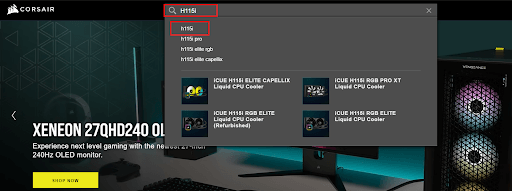
步骤 4:导航至“下载”菜单选项,然后选择与您所使用的 Windows 风格(例如 Windows 32 位)兼容的驱动程序,然后手动下载驱动程序。
步骤 5:要安装驱动程序,请双击下载的文件,然后按照屏幕上显示的说明进行操作。
另请阅读:适用于 Windows 10、11 的 Corsair K55 驱动程序下载和更新
方法 2:在设备管理器中更新 Corsair H115i 驱动程序
设备管理器是查找设备上最新驱动程序更新的另一种方法。 因此,为了通过设备管理器执行 Corsair H115i 驱动程序下载,请按照以下共享步骤操作:
步骤 1:在键盘上按Windows + X键。
步骤 2:然后,从所有可用选项中找到并选择“设备管理器” 。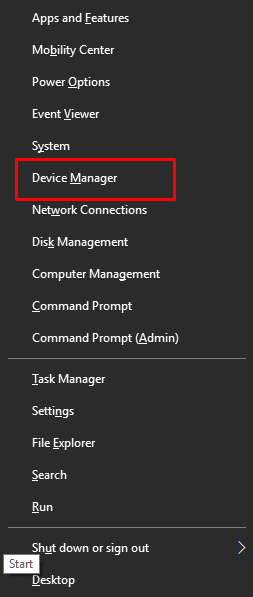
步骤 3:在设备管理器中,查找所需的类别,然后双击该类别以展开。
步骤 4:之后,右键单击 Corsair H115i 驱动程序,然后从上下文菜单列表中选择更新驱动程序软件。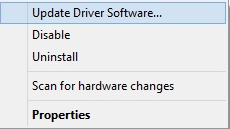
步骤 5:接下来,选择自动搜索更新的驱动程序软件以继续。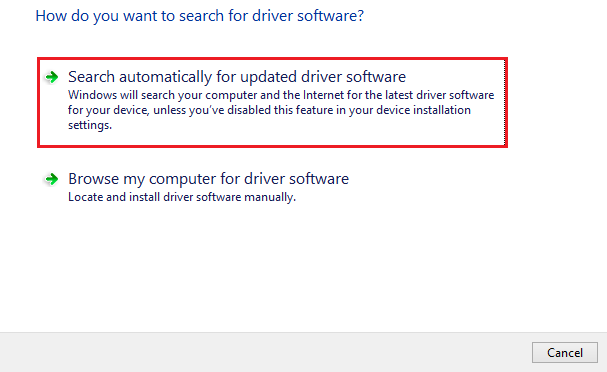

现在,设备管理器将为您的系统搜索最新的驱动程序更新,并自动下载可用的更新,包括 Corsair H115i 驱动程序。 一切完成后,只需重新启动系统即可应用新驱动程序。
另请阅读:如何修复海盗船鼠标和键盘不工作的问题
方法 3:使用 Bit Driver Updater 自动安装 Corsair H115i 驱动程序(推荐)
您可以手动更新驱动程序,但如果您没有时间、耐心或必要的计算机技能来执行此操作,则可以使用 Bit Driver Updater 自动执行此操作。 只需点击几下鼠标即可完成。
Bit Driver Updater 将自动识别您计算机的配置并搜索合适的驱动程序以与其一起使用。 您不需要对计算机所使用的操作系统有精确的了解,而且不会下载和安装错误的驱动程序,也不用担心安装时出错。
Bit Driver Updater 提供经过 WHQL 测试和签名的驱动程序。 现在,请按照以下步骤通过 Bit Driver Updater 自动下载并安装 Corsair H115i 驱动程序更新:
第 1 步:从下面的按钮下载 Bit Driver Updater。

步骤 2:运行下载的文件并按照安装向导完成安装过程。
步骤 3:安装后,启动 Bit Driver Updater,然后选择左侧菜单中的扫描选项。之后,Bit Driver Updater 将扫描您的计算机以查找任何有问题的驱动程序。 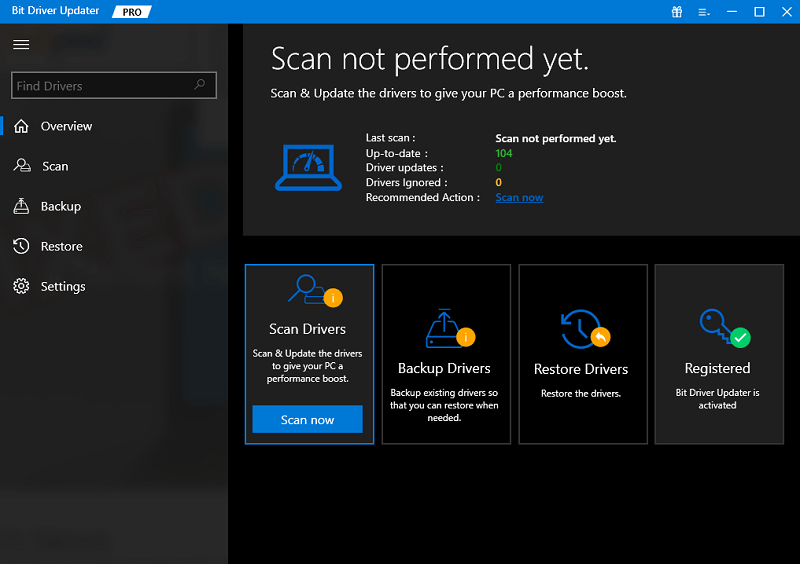
步骤 4:要自动下载最新、最准确版本的 Corsair H115i 驱动程序,请单击驱动程序名称旁边的“更新”按钮。之后,您可以手动安装驱动程序(您可以使用免费版本执行此操作)。 您还可以选择单击“全部更新”以自动下载所有驱动程序的正确版本并将其安装到您的系统上。 不过,该功能仅在该软件的 Pro 版本中可用,当您点击“全部更新”时,系统会要求您升级到 Pro 版本。 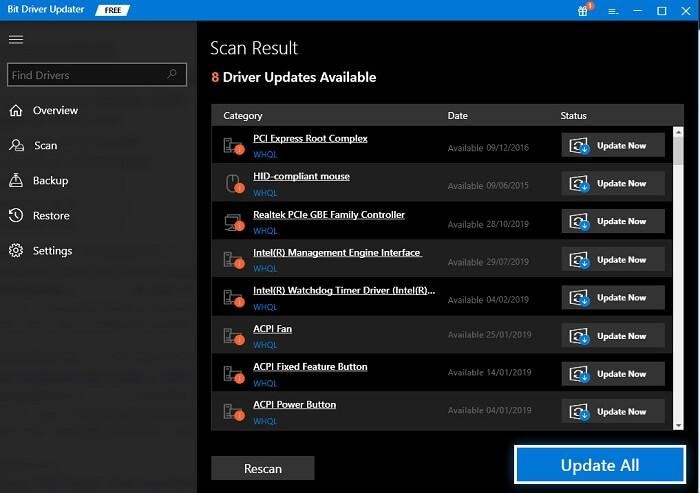
就是这样! 了解通过 Bit Driver Updater 更新过时的驱动程序是多么容易和快捷。 完成后,只需重新启动您的设备即可。
另请阅读:如何修复 Corsair HS35 麦克风不工作 [轻松]
方法 4:运行 Windows Update 以安装 Corsair H115i 驱动程序更新
最后但并非最不重要的一点是,Windows 更新服务是在 Windows PC 上安装最新驱动程序更新的另一种方式。 以下是如何下载适用于 Windows 10、11 的 Corsair H115i 驱动程序:
步骤 1:同时按下键盘上的Windows + I键。这将带您进入 Windows 设置。
步骤 2:在 Windows 设置中,找到并单击“更新和安全”选项。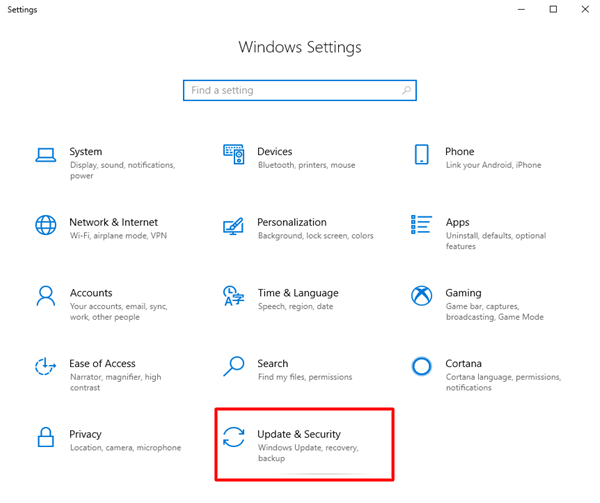
步骤 3:接下来,确保检查左侧菜单窗格中是否选择了Windows Update。
步骤 4:最后,单击“检查更新”继续。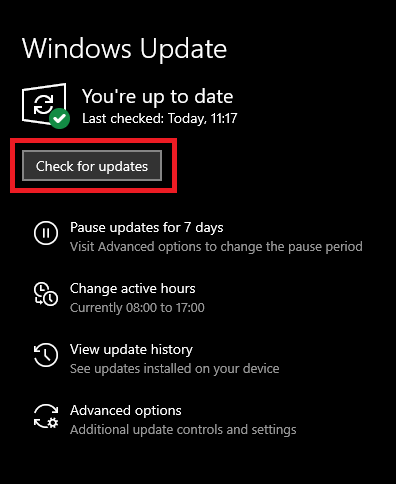
现在,坐下来等待 Windows 在您的电脑上查找、下载并安装可用的驱动程序更新以及系统更新。 完成后,重新启动计算机以应用新的更改。
另请阅读:如何修复 Kotion 每个 G2000 麦克风不工作(简单)
如何修复 Windows 10、11 的 H115i 驱动程序问题:解释
通过不时更新驱动程序,您可以轻松修复 Windows PC 上所有与驱动程序相关的错误。 因此,如果您在 Windows 10、11 上遇到 Corsair H115i 驱动程序问题,只需保持相应驱动程序为最新即可解决该问题。 为了帮助您获得最准确的驱动程序更新,我们提供了 4 种不同的方法。 您可以使用以下任一方法在 Windows 10、11 上下载并安装最合适的 Corsair H115i 驱动程序更新。
我们希望您觉得这篇文章有帮助。 请在下面的评论部分留下您的进一步疑问或建议。 此外,您可以订阅我们的时事通讯并在社交媒体(Facebook、Instagram、Twitter 或 Pinterest)上关注我们,这样您就不会错过任何技术更新。
